 エレガントなテーマが付属するメモ + To Do リスト iPhone アプリケーション
エレガントなテーマが付属するメモ + To Do リスト iPhone アプリケーションWhat’s New
v.4.5.1
- Improve home screen icon for retina display (high resolution)
v.4.5
- Add photo, detail view mode
- Add map search
- Support retina display(iPhone 4 display)
- Support swipe gesture to return to the previous screen (for iOS 4)
- Improve passcode protection
- Improve Google Docs sync
- Minor bugs fix
ひさしぶりの紹介です。
エレガントなテーマが付属するメモ + To Do リスト iPhone アプリケーション、『Awesome Note』がアップデート。
v.4.5 から、iPhone 4 の Retina ディスプレイに対応しています。トップ画面にある手帳のアイコンの「New Note」をタップするか、各フォルダで「+」ボタンをタップして新規メモを作成。
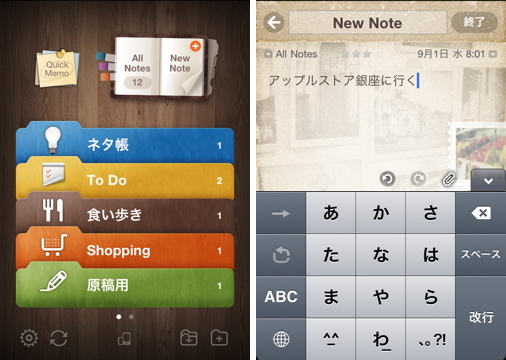
クリップのアイコンをタップすると、カメラで新たに撮影した写真や、フォトライブラリの写真をメモに付けられ、写真をタップするとフルスクリーンで表示します。
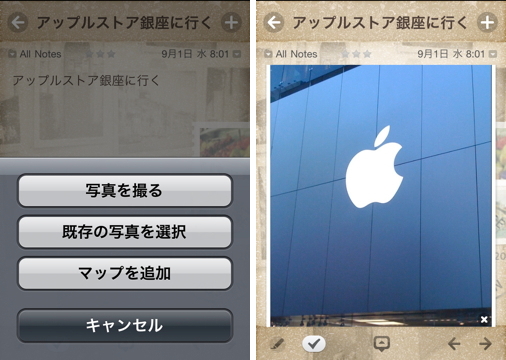
また、iPhone の GPS を利用して現在の場所や、検索した場所の地図をメモに付けることもできます。
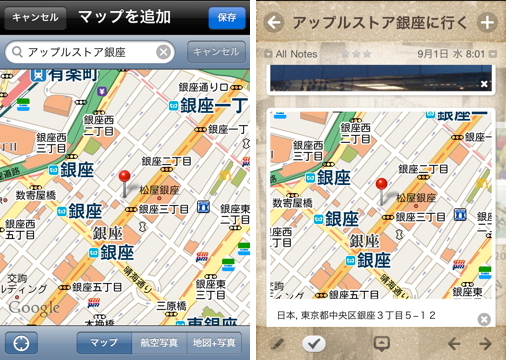
ツールバーのチェックマークをタップすると、タスクメモとして利用可能に。
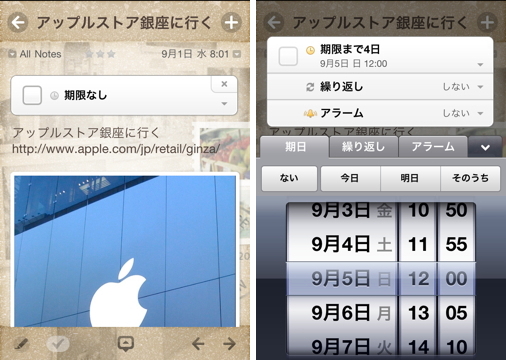
繰り返しのタスクや、アラームの設定もできます。iOS 4 ではインターネットに接続していなくても Local Notification で設定した時刻に通知します。
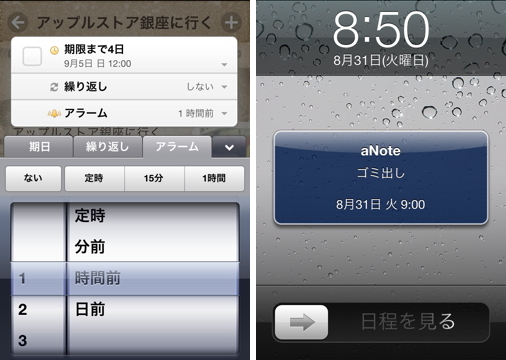
ツールバー左側の鉛筆のアイコンをタップして読み込み専用のノートにした場合には、URL やメールアドレスをクリックして対応するアプリケーションで開けます。ツールバーの中央のボタンをタップするとメニューボタンを表示。
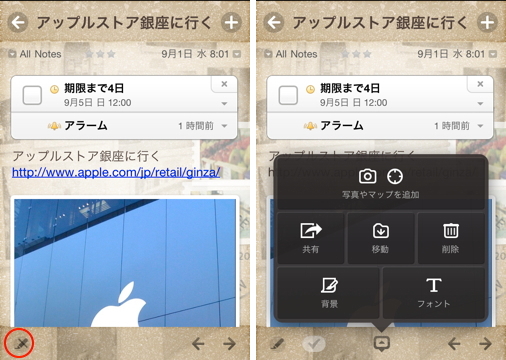
付属のテーマの中から選択して好みの背景を変更したり、任意のフォルダにメモを移動したり、メールや SMS でメモの内容を共有できます(SMS による共有には、iOS 4 以降が必要です)。
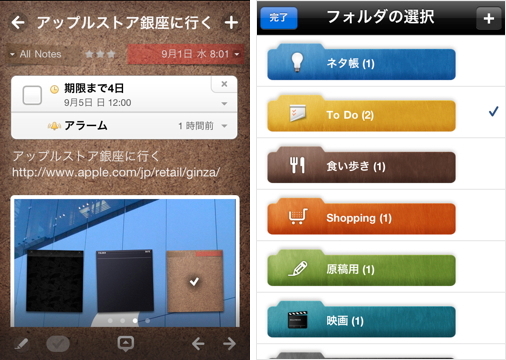
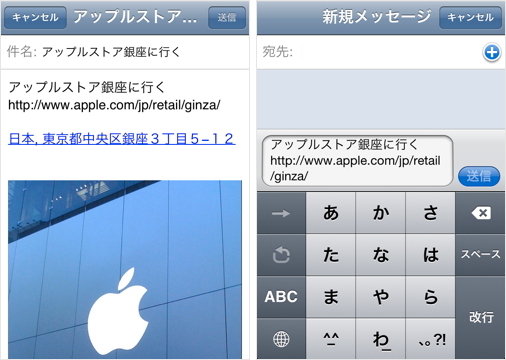
トップ画面の「Quick Memo」をタップすると、思いついたことをタイプや手書きで書き留めておき、後からメモとして保存できます。
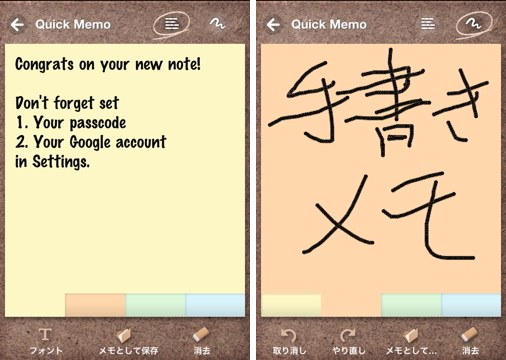
フォルダごとに作成したメモの表示モードを指定可能。
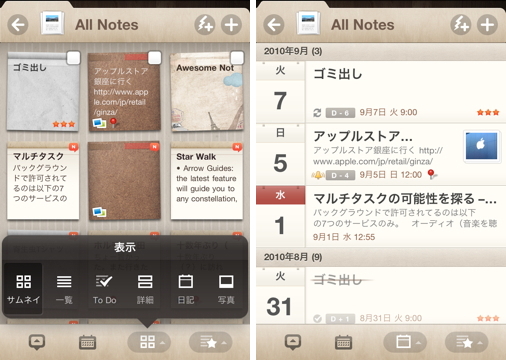
カレンダーのアイコンをタップすると、カレンダー上に作成したメモを表示します。また、アクションメニューから完了したタスクを削除したり、フォルダー内のメモを検索、「リストの編集」画面から選択したメモをまとめて削除/フォルダに移動できます。
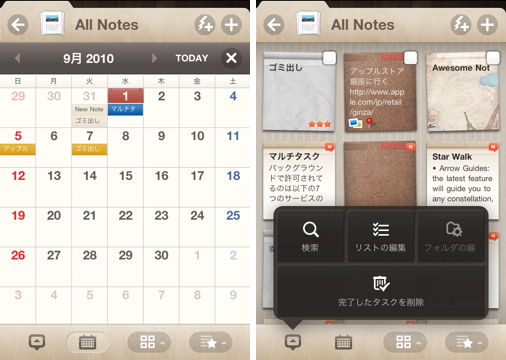
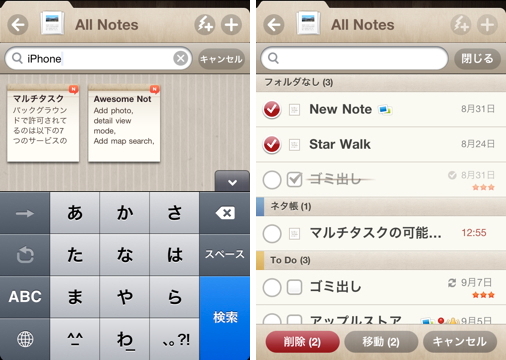
Bluetooth を利用して、作成したメモを『Awesome Note』ユーザ同士で転送もでき、Google ドキュメント、Evernote とメモを同期、あるいは選択したメモのインポート/エクスポートも可能です。
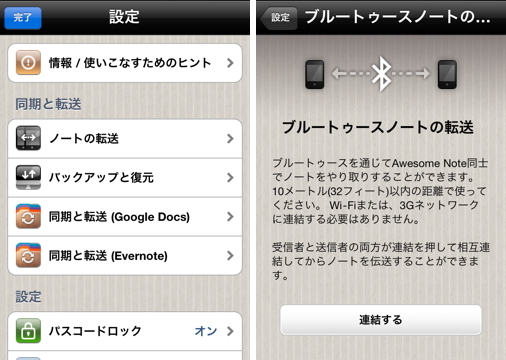
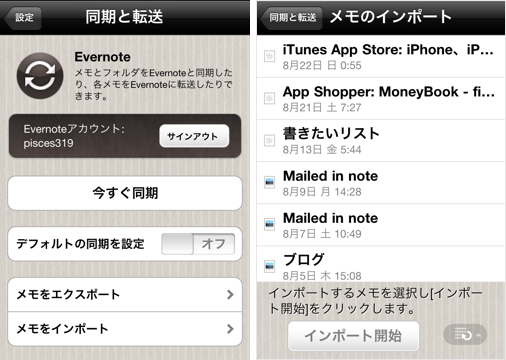
同期、インポート/エクスポートできるのはテキストと画像のみです。Evernote と同期した場合には、「[aNote] フォルダ名」のノートブックが作成されます。
フォルダリストの編集画面で、フォルダごとにパスコードロックの設定や、同期の対象から外すことができます。
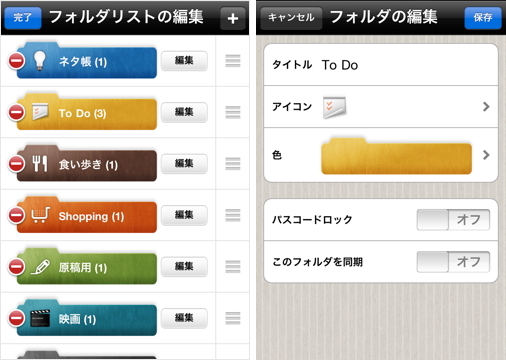


コメント